In questa guida ti illustro le operazioni necessarie per capire come configurare modem TIM ex Telecom Italia con tutti i settaggi. Dopo aver sottoscritto l’offerta relativa alla tua ADSL arriva la fase più delicata per la maggior parte delle persone, ossia il momento della configurazione del modem router.
Che tu abbia un modem a fornito da Tim o di tua proprietà e quindi di marca e modello indipendenti dal marchio relativo all’operatore scelto per il servizio, leggi questa guida per trovare l’aiuto che ti serve e usufruire velocemente del servizio internet.
TIM propone oggi vari tipi di connessione:
- una linea illimitata da 7 MB,
- una linea Internet da 20 MB con ADSL Tim smart
- una da 100 mega con la fibra ottica.
La prima cosa che devi fare per collegare il tuo modem è scegliere una posizione favorevole, cioè vicino ai dispositivi che vuoi collegare e che utilizzeranno la linea Wi-Fi, il tuo pc ad esempio, la smart tv, vari tipi di consolle, modem TIM vision e molto altro.
Affinché la comodità del Wi-Fi funzioni correttamente è bene assicurarsi che sia posto al centro della tua casa, possibilmente in una posizione sopra elevata ed evitare che delle barriere architettoniche, muri ad esempio, possano intralciare la potenza del segnale a tutti i dispositivi che devono collegarsi.
Contenuti della guida
Come collegare modem TIM generico
Scollega tutti gli eventuali apparecchi telefonici fissi ed inserisci il filtro ADSL nella presa telefonica. Collega ora il cavo telefonico di colore grigio nell’ingresso del filtro dove è riportata la voce modem. L’altra estremità va inserita nella porta del modem denominata ADSL.
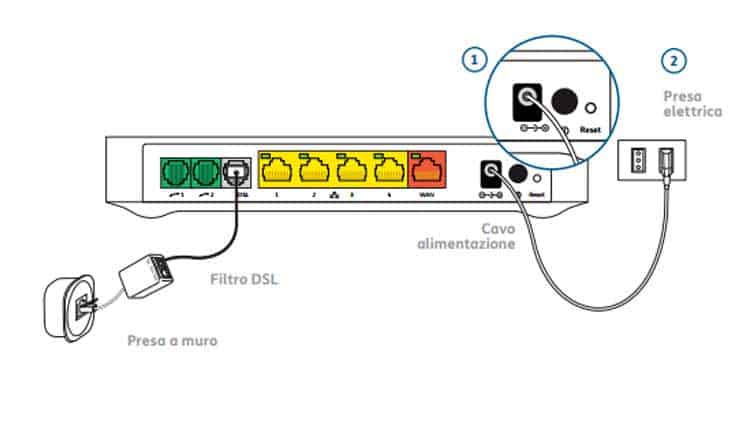 Collega la spina dell’alimentatore del modem alla presa elettrica, inserisci lo spinotto dell’alimentatore nell’ingresso Power presente sul modem e accendilo tenendolo premuto.
Collega la spina dell’alimentatore del modem alla presa elettrica, inserisci lo spinotto dell’alimentatore nell’ingresso Power presente sul modem e accendilo tenendolo premuto.
Ti accorgerai dell’avvenuta accensione dal led verde che diventerà presto una luce fissa. I led DSL e service inizieranno invece a lampeggiare. La sincronizzazione del modem è avvenuta con successo solamente quando il led dsl è di colore verde fisso.
A questo punto la fase di configurazione automatica si avvia e potrebbe richiedere circa cinque minuti al terminale dei quali, il tuo modem è pronto per essere collegato ai tuoi dispositivi.
A seconda del tipo di collegamento che desideri fare ci sono delle procedure e istruzioni da seguire. Puoi scegliere di collegare il modem TIM utilizzando il cavo Ethernet (cavo di rete) oppure, per una maggiore comodità e salvo predisposizione, collegare gli apparati in WiFi e quindi senza l’utilizzo di fili.
Come collegare il modem con cavo di rete
Se vuoi collegare il tuo modem tramite cavo di rete, collega una delle due estremità dello stesso cavo ad una delle porte gialle del modem denominate appunto Ethernet.
L’altra estremità del cavo va collegata al dispositivo che vuoi utilizzare per fisso o portatile. Verifica che in corrispondenza della porta Ethernet presente sul tuo pc si siano accese una luce fissa verde e una lampeggiante solitamente gialla.
 Questo sta a significare che il collegamento è stato fatto in maniera corretta e che il segnale arriva correttamente al dispositivo. In caso contrario, controlla che il cavo sia inserito correttamente in entrambi i dispositivi, sul modem e sul computer, oppure controlla che la connessione ad Internet funzioni.
Questo sta a significare che il collegamento è stato fatto in maniera corretta e che il segnale arriva correttamente al dispositivo. In caso contrario, controlla che il cavo sia inserito correttamente in entrambi i dispositivi, sul modem e sul computer, oppure controlla che la connessione ad Internet funzioni.
Qualora riscontrassi ancora dei problemi nel funzionamento, prova a sostituire il cavo di rete con un altro.
Potrebbe interessarti anche questa guida: User E Password Predefiniti Router.
Come collegare modem in Wi-Fi
Se preferisci collegare il tuo modem tramite la rete wireless Wi-Fi sono necessari appunto i parametri di rete Wi-Fi e la chiave di cifratura wpa. I dati sono solitamentamente riportati sull’etichetta incollata alla base del modem in tuo possesso.
A questo punto, ogni dispositivo ch desideri connettere al WiFi, necessita di essere configurato con i parametri sopra descritti.
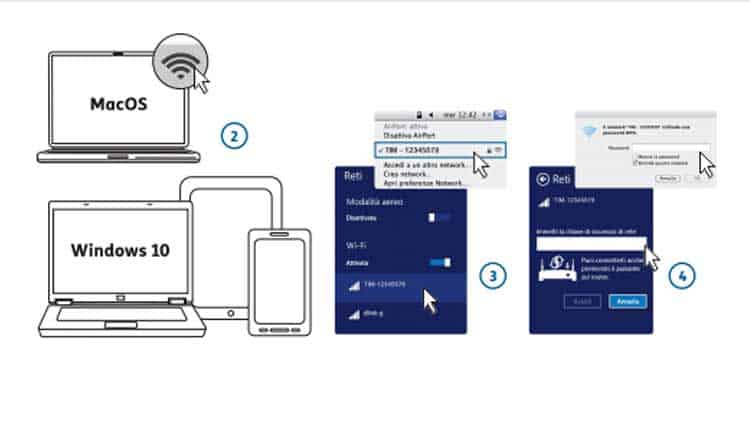 Ogni dispositivo dovrà essere in grado di identificare il SSID della tua rete Wi Fi. Selezionato il nome, è necessario inserire la chiave o password.
Ogni dispositivo dovrà essere in grado di identificare il SSID della tua rete Wi Fi. Selezionato il nome, è necessario inserire la chiave o password.
Se hai un pc con scheda Wi-Fi integrata, verifica che la rete senza fili sia stata abilitata. Per un computer portatile accertati che la funzione Wi-Fi sia attiva altrimenti attiva la tu. I notebook hanno solitamente un tasto che consente di attivare o disattivare questa rete facilmente.
Controlla con attenzione quale sistema operativo è installato sul tuo computer.
Windows 7
Con questo sistema non dovrebbero esserci problemi. Il sistema dovrebbe rilevare in automatico la presenza di Wi-Fi per il collegamento ad Internet.
Se ciò non dovesse accadere, accertati che la scheda di rete wireless sia abilitata sul tuo PC. Per farlo:
- accedi al pannello di controllo del tuo computer
- scegli l’opzione rete e Internet
- entra nel centro connessioni di rete e condivisione.
- clicca su modifica impostazioni scheda
- con il tasto destro del mouse fai un clic sulla voce connessione rete wireless e controlla che questa sia abilitata
- scegli connetti.
A questo punto riuscirai a visualizzare le reti disponibili rilevate dal sistema operativo. Puoi visualizzare i risultati cliccando sull’icona del segnale wireless presente nella barra delle applicazioni se la scheda Wi-Fi è già abilitata.
Dall’elenco delle reti disponibili, cerca la tua e clicca su connetti. Inserisci i dati richiesti che, come già detto, sono riportate sul modem che hai acquistato o noleggiato insieme al servizio.
Inserisci i dati negli appositi spazi e per evitare errori o perdite di tempo, visualizza il codice inserito deselezionando la voce nascondi caratteri. Ora clicca su ok e attendi pochi secondi per il collegamento.
Windows vista
Se il tuo dispositivo possiede un sistema operativo Windows Vista, per configurare la rete Wi-Fi devi entrare in:
- menù start
- selezionare la voce rete con il tasto destro del mouse
- nel menù a tendina apertosi seleziona l’ultima opzione proprietà
- sei ora nella schermata dedicata al centro connessioni di rete e condivisione di Windows vista
- clicca su gestisci connessioni di rete nel menù in alto a destra
- attiva la connessione rete wireless – tasto destro clicca su connetti
- il dispositivo ora ti mostrerà le reti disponibili
- scegli la tua e clicca connetti
Se è necessario dovrai inserire una chiave crittografia nel caso in cui la tua rete sia protetta da una password. Immetti:
- chiave WPA
- nome utente (che trovi sull’etichetta del modem)
- clicca sul tasto connetti.
Nel caso in cui il modem non fosse configurato con chiave di crittografia, il sistema operativo ti chiederà conferma al collegamento, clicca sul tasto connetti comunque.
Per comodità il sistema chiede di salvare le impostazioni per collegarti automaticamente alla rete tutte le volte successive. Clicca su salva impostazioni e applica il flag sulla casella salva questa rete.
Ora la tua connessione rete Wi-Fi è attiva.
Windows XP
Se il tuo dispositivo possiede un sistema operativo Windows XP verifica le impostazioni della rete Wi-Fi dal pannello di controllo. Accedi dunque alle connessioni di rete tra le connessioni di rete.
Cerca l’icona connessione rete senza fili cliccaci sopra con il tasto destro del mouse e accertati che sia abilitata. In caso positivo Windows XP rileva automaticamente le reti senza fili disponibili.
Clicca quindi sull’icona nella barra delle applicazioni chiamata connessione rete senza fili e seleziona quella relativa al tuo abbonamento. Dopo aver fatto ciò clicca sul tasto connetti e inserisci.
A seconda del modello del modem o router acquistati insieme al servizio di ADSL, la configurazione potrebbe variare. Ti consiglio dunque, per qualsiasi dubbio, di andare sul sito di tim.it nella sezione dedicata all’assistenza tecnica.
Collegare Modem Ultra Fibra o Smart Fibra
Se sei uno dei fortunati utenti che hanno avuto la possibilità di acquistare un’offerta con Smart fibra o Ultra fibra ti spiego ora come fare per installare il tuo modem.
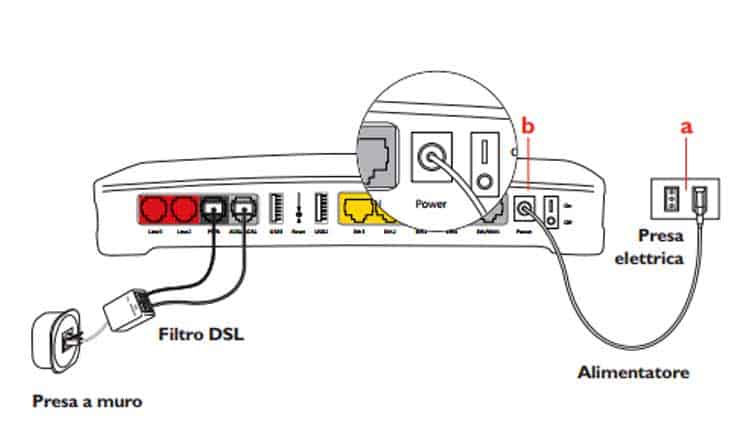 Con il modem ultra Internet di TIM, poi collegare tutti i tablet e telefoni con una navigazione senza fili ad altissime prestazioni.
Con il modem ultra Internet di TIM, poi collegare tutti i tablet e telefoni con una navigazione senza fili ad altissime prestazioni.
Ecco i passaggi utili.
#1.Operazioni preliminari:
- scollega tutti i telefoni fissi dalla presa telefonica a muro e altri modem presenti;
- collega il filtro DSL, usando il cavo di colore bianco presente all’interno della confezione, alla presa telefonica;
- inserisci poi le estremità del cavo grigio nella porta dello stesso colore presente sul modem chiamata ADSL o VDSL e l’altra nel filtro DSL;
- inserisci nella porta PSTN del modem il cavo nero mentre l’altra estremità libera nel filtro.
#2.Collega il Modem
Inserisci l’alimentazione del modem nell’ingresso Power e collegalo poi ad una presa elettrica . A questo punto accendi tramite il tasto On/Off il tuo modem fibra.
Attendi qualche minuto, la configurazione sarà automatica e il procedimento di tale operazione si concluderà quando i due Led ADSL/FIBRA e Service hanno entrambi la luce verde accesa e fissa.
Ricorda: con l’offerta Ultra Internet Fibra, puoi collegare tramite cavo telefonico fino a due telefoni fissi o cordless direttamente al modem.
utilizzabili. Per effettuare e ricevere telefonate devi per forza collegare i telefoni direttamente al Modem che deve sempre restare acceso.
Se desideri continuare ad utilizzare le altre prese telefoniche
presenti in casa, richiedi l’intervento di un tecnico Telecom Italia.
#3.Collega i telefoni
Puoi collegare i tuoi telefoni fissi e cordless in due modi:
- tramite cavo;
- a distanza fino a 4 cordless DECT.
Collegamento con cavo
- Collega alle porte “Line1” e “Line2” di colore ROSSO il
cavo telefonico che di solito usi per il collegamento alle prese
telefoniche a muro; - da uno dei telefoni collegati al Modem chiamando il numero gratuito 800.001.949. Una voce automatica ti confermerà il corretto collegamento dei telefoni.
Collegamento Cordless DECT
Oltre al normale collegamento al modem dei telefoni con cavo telefonico, puoi associare, in modalità senza fili, fino a 4 ulteriori telefoni Cordless.
Collega la basetta dei cordless solo all’alimentazione elettrica, staccali dunque dalla presa a muro telefonica, per mantenere in carica gli apparati cordless in qualunque punto della casa.
Ora, per impostarlo correttamente devi:
- entrare nel menu Impostazioni del cordless per effettuare il RESET del telefono;
- premi il tasto DECT sul Modem per 5 secondi, dopo averlo rilasciato
il led DECT inizierà a lampeggiare; - entra nuovamente nel menu Impostazioni del cordless e registra il telefono portatile al Modem;
- qualora sia richiesto, inserisci il PIN “0000”.
Collegare Modem TIM Fibra al computer con cavo Ethernet
Se vuoi utilizzare una connessione al tuo pc tramite cavo ethernet, inserisci il connettore disponibile del cavo in una delle qualsiasi quattro prese ethernet di colore giallo che trovi sul modem. Inserisci l’altra estremità del cavo alla medesima porta presente sul tuo dispositivo fisso o portatile.
Collegare Modem TIM Fibra al computer tramite Wi-Fi
Puoi collegare il modem fibra di Tim a qualsiasi tuo dispositivo tramite la rete Wi-Fi. Verifica prima che tale funzione sia attiva sul tuo PC, tablet e smartphone.
Per alcuni pc ad esempio la funzione Wi-Fi deve essere attivata manualmente premendo sull’apposito tasto.
Con modalità Wi-Fi di TIM, puoi collegare i tuoi dispositivi senza fili in tre modi differenti:
- modalità manuale;
- modalità automatica;
- tramite QR code, valido solo per smartphone e tablet.
Modalità Manuale
Sul dispositivo che vuoi collegare alla rete Wi-Fi, attiva tale funzione e, quando richiesto inserisci la chiave di cifratura che trovi nell’etichetta presente sulla confezione del modem.
Se ti viene richiesto inseriscila tranquillamente per una seconda volta e clicca sul tato Connetti.
La chiave di cifratura va immessa senza spazi, prestando attenzione alle differenze tra maiuscolo e minuscolo.
Modalità Automatica
Come anticipato, è possibile collegare i tuoi dispositivi alla rete Wi-Fi, anche automaticamente. Tieni presente che questa modalità è possibile solo con PC
Windows 7, Windows 8 e con telefonini smartphone Android. Ecco come fare:
- clicca sull’icona della connessione Wi-Fi sul computer presente nella
barra in basso a destra dello schermo o nel menu impostazioni del tuo
smartphone; - seleziona la tua rete Wi-Fi e clicca sul tasto Connetti;
- premi velocemente sul Modem il tasto Wi-Fi/LED. In questo la connessione senza fili sarà configurata in automatico, il led diventa verde lampeggiante mentre a configurazione avvenuta il led diventa verde fisso.
Attenzione: se per qualsiasi motivo tale procedura non dovesse andare a buon fine, prova con quella manuale come descritto sopra.
Modalità QR Code
Con questa modalità riesci a configurare ogni tuo tablet e smartphone alla rete Wi-Fi TIM, tramite un codice a barre che trovi riportato nell’etichetta contenuta all’interno della confezione del Modem o incollata sotto di esso.
Il QR Code deve essere letto dal tuo dispositivo mobile e per farlo devi aver prima installato un’applicazione che ti consente di farlo. Ce ne sono tantissime sia per Android che per iOS.
All’interno di Google Play tra le tante:
Sull’App Store di Apple:
Dopo aver scaricato l’applicazione, aprila e avvicina la fotocamera tuo device al QR code che vedi sull’etichetta del modem. Una volta messo a fuoco il codice in automatico vengono acquisiti i dati della rete WI-Fi.
Come avviare la navigazione Modem TIM
Dopo aver collegato e installato il tuo nuovo Modem TIM fibra, inzia a navigare. Controlla che il LED Internet sia acceso e verde fisso. Poi procedi avviando la navigazione in questo modo:
- apri il tuo browser (Internet Explorer, Firefox, Chrome, Safari, ecc.);
- scrivi nella barra di navigazione del browser l’indirizzo che vuoi visitare es. www.giorgiopregnolato.com;
- se sei un nuovo cliente alla prima navigazione potrai creare un indirizzo di posta elettronica e quindi una mail di TIM.
IP Router TIM
Per navigare all’interno della configurazione del router, devi aprire il tuo browser predefinito tra Google Chrome, Microsoft Edge, Mozilla Firefox, Opera o Safari e, nella barra dell’indirizzo, digitare “192.168.1.1”.
Premi il tasto invio sulla tastiera e vedrai aprirsi il pannello di controllo del router stesso.
Il numero che hai scritto poco fa è l’IP del router, che è solitamente lo stesso per tutti, anche se, alcune volte, potrebbe essere “192.168.0.1”.
Ogni pannello di controllo si diversifica in base all’operatore, troverai differenze nel configurare router Vodafone da router fastweb a router TIM.
Parametri Router TIM ADSL – ADSL2
Se il modem ti è stato fornito in comodato d’uso direttamente da TIM, non c’è alcun bisogno di configurare i seguenti parametri, poiché vengono preconfigurati dal costruttore, per farti accedere subito al servizio.
In altro modo, se hai acquistato un router di terze parti, eccoti i parametri:
USERNAME: (di norma è il tuo numero di telefono)
PASSWORD: timadsl
PROTOCOLLO: PPPoE Routed
INCAPSULAMENTO: ATM LLC
NAT: ATTIVO
VPI: 8
VCI: 35
Parametri Router TIM Fibra
USERNAME: (di norma è il tuo numero di telefono)
PASSWORD: timadsl
PROTOCOLLO: PPPoE Routed
INCAPSULAMENTO: VLAN Ethernet 802.1q
NAT: ATTIVO
VLAN: 835
Qualora il tuo nuovo router modem preveda l’inserimento di altri parametri, di seguito trovi i valori da associare:
SIP Domain : telecomitalia.it
SIP Protocol : UDP Port 5060
Expire Time : Min. 86400 secondi
Codec obbligatori supportati: G.729, G.711 A-law
Codec opzionale: G.722
Gestione Fax e POS supportata con protocollo G.711 A-law e T.38
Packetization Time: 20ms
Supporto toni DTMF: RFC 2833/RFC 4733
DSCP Marking: 40 (dec)
VAD (Voice Activity Detection): disabilitato
Supporto 100rel (messaggio PRACK) secondo RFC3262: abilitato
Supporto UPDATE, secondo RFC3311: abilitato
